Содержание
- 1 Padding и Margin в CSS
- 2 Разница между padding и margin
- 3 padding раздвигает div, увеличивает его ширину и высоту. А если это не нужно?
- 4 Для каждой стороны свой padding и margin
- 5 Чем отличаются padding и margin для блочных и встроенных элементов
- 6 Проценты у padding и margin
- 7 Значение auto у margin
- 8 Отрицательный margin
Сегодня мы поработаем над пониманием разницы между HTML padding ( внутренний отступ ) и margin ( внешний отступ ) в CSS . Но сначала разберемся с их синтаксисом. Существует несколько способов написания этих свойств: обычный и сокращенный:

Padding и Margin в CSS
Обычную форму записи рассматриваемых свойств проще понять, потому что она похожа на все остальные стилевые записи:
С другой стороны, сокращенная запись в CSS объединяет в себе все эти свойства в одно общее свойство « padding «.
У padding и margin есть четыре значения: верхнее, правое, нижнее и левое. В сокращенной записи, показанной выше, так же задаются четыре значения, отделенных друг от друга пробелом. Первое из четырех значений отступ сверху, затем отступ справа, снизу ( padding bottom HTML ) и слева:
Эту запись можно сократить запись до трех значений, если левый и правый padding/margin одинаковы. Например, если верхний отступ равен 30px , левый и правый по 10px , а нижний — 40px , то можно использовать следующую форму записи:
Сокращаем до двух значений!
Если верхний и нижний padding/margin одинаковы, а правый и левый padding/margin тоже одинаковы, то можно указывать только два значения. В этом примере у нас есть верхний и нижний отступы, которые равны 10px , а левый и правый отступы — по 20px . Наш CSS будет выглядеть следующим образом:
Только одно значение!
Наша последняя версия сокращенной записи для padding и margin HTML содержит только одно значение. Эту запись можно использовать, когда все отступы ( сверху, снизу, справа и слева ) имеют одно и то же значение. Если бы мы хотели, чтобы все стороны имели отступы по 20px , то CSS выглядел бы следующим образом:
Совет!
Когда какой формат записи использовать? Например, если нужно задать элементу только нижний отступ, я буду использовать обычную запись, так как нужно применить свойство только к одной стороне: padding-bottom: 30px ;
Как работать с PADDING и MARGIN
Между этими двумя свойствами существует ощутимая разница. Padding используется для задания пространства внутри контейнера HTML-элемента . Margin используется для задания пространства вокруг внешней границы элементов.
Представьте, что padding надевает на вас зимнее пальто. Пальто часть вас, но если бы я бросил краску в вас, она покрыла бы более широкую поверхность чем, если бы на вас не было этого пальто.
Также можно думать о padding как о наполнителе в картонной коробке. Когда вы наполняете коробку пенопластом, вы удерживайте им содержимое на расстоянии от краев коробки. Padding в CSS делает то же самое.
Теперь подумайте о margin как о невидимом силовом поле вокруг вас. Силовое поле ограждает другие вещи от вас. Возвращаясь к примеру с пальто и краской, если бы я бросил в вас краску, и она была бы в состоянии пройти через силовое поле, то она по-прежнему покрыла бы только вас и ваше пальто.
PADDING и MARGIN на примере сайта
Рассмотрим свойства на примерах с элементами. Мы начнем с абзаца ( тега
), затем добавим к нему цвет фона и добавим отступ 30px с каждой стороны.
Ниже слева видно, что это абзац с padding 30px вокруг него. На изображении справа я использовал инструменты Google Chrome , чтобы показать, где padding HTML начинается /заканчивается для этого элемента. Зеленый цвет на изображении ниже – это padding , который расположен вокруг контейнера. Темно-синий цвет фона заполняет внутреннюю область:
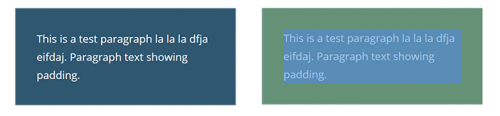
Теперь добавим margin абзацу. Я добавлю отступ сверху и снизу 30px , а также 20px слева и справа. Ниже на изображении слева показано, как этот абзац изменился с margin . Фактическая ширина изображения стала меньше, потому что margin отталкивает от границ другой HTML элемент . Справа видно, что оранжевый цвет – это margin вокруг элемента. margin всегда находится за пределами padding и темно-синий фон не распространяется на область margin :

Если вы до сих пор путаетесь, как использовать padding и margin HTML , то пришло время экспериментировать! Чем больше вы будете использовать свойства CSS , и изменять их значения, тем лучше поймете, как они работают.
Данная публикация представляет собой перевод статьи « CSS PADDING VS. MARGIN AND HOW TO USE THEM » , подготовленной дружной командой проекта Интернет-технологии.ру
Разница между padding и margin
В CSS есть два казалось бы похожих свойства: padding и margin [w3.org]. Первое создаёт отступы вокруг содержимого, второе расширяет поле до границы элемента, в том числе отрицательные.

padding раздвигает div, увеличивает его ширину и высоту. А если это не нужно?
Для каждой стороны свой padding и margin

Чем отличаются padding и margin для блочных и встроенных элементов
Проценты у padding и margin

Значение auto у margin

Отрицательный margin
Горизонтальный



Вертикальный
| margin-top | margin-bottom | описание |
|---|---|---|
| — | — | margin-top игнорируется |
| — | + | сначала элемент поднимается на высоту margin-bottom, но не выше значения margin-top, затем отодвигает вниз соседа на остаток (при его наличии) |
| — | элемент двигается вниз | |
| + | — | margin-top больше margin-bottom : элемент двигается вниз, сосед смещается на значение margin-bottom margin-top меньше margin-bottom : margin-top игнорируется |
Схлопывание margin между родителем и дочерними элементами
Схлопывание margin между смежными элементами
53 комментария:
Tanka Спасибо! Полезная информация и так наглядно — все по полочкам 🙂 NMitra Радостно) SynVelesa В то, что информация полная и полезная, сомнений нет, но для чайников, вроде меня, по сложности это где то между китайской грамотой и клинописью Междуречья. NMitra Я понимаю, сама была такая. По скриншотам пыталась понять как, куда и что добавить. Тема впервые понадобилась, когда в шаблоне что-то (уже подзабыла что именно) нужно было подвинуть. Понимание придёт по мере практики и необходимости использования данного действия. SynVelesa NMitra, спс Вам, можно я Ваш блог себе в друзья добавлю? NMitra Буду рада! Светлана Ковалева Спасибо, пригодилось! ❀ Оля ❀ все получилось. супер. спасибо, все понятно 🙂 Спутник Самый полезный блог в галактие. Спасибо. NMitra Благодарю на слове, очень приятно)) Анонимный Спасибо! NMitra Рада стараться. Анонимный Спасибо Вам за доходчивое объяснение! NMitra И Вам за повышение настроения и желания дальнейшего улучшения блога! Ivaila А я так и не понял, как работает отрицательный margin NMitra Я тоже долго тыкала по своему же примеру, чтобы до конца разобраться и хоть как-то сформулировать эти выводы словами :))) Смотрите какого результата вы хотите добиться и по первому делу делайте по аналогии. Ivaila А сколько вам потребовалось времени, чтобы начать пользоваться CSS не по аналогии, а опираясь на собственные знания по свойствам CSS? NMitra Вы не заметите как это произойдёт 🙂 Единственное, я не запоминаю точное написание свойств (это относится не только к CSS, но и JavaScript), поэтому ношусь по страницам блога.
Не нужно всё знать, достаточно знать где посмотреть как нужно делать. Ещё мне Mozilla помогает. Правая кнопка просто бесценна и экономит кучу времени. Виталий "Для каждой стороны свой padding и margin
первое значение определяет горизонтальные отступы и поля, второе — вертикальные"
Ошибочка. первое значение это верх-низ, второе — стороны. Счет начинается всегда сверху и всегда первое значение будет — верх, а без пары еще и низ. NMitra Абсолютно верно, спасибо за замечание, подправила. Статья длинная получилась, взгляд замылился. Рита Подскажите пожалуйста, где мне в шаблоне блоггер изменить padding в основной колонке сообщения и в боковых? margin я уже меняла, чтоб увеличить ширину колонок, но ничего не изменилось, потому что большие отступы именно внутри колонок между текстом и внутренним краем колонки. NMitra Сложно сказать не видя блог. Посмотрите эти статьи
http://shpargalkablog.ru/2010/09/sdelat-otstup-dlya-abzatsa-blogger.html Рита Наташа,ставлю ссылку на блог, посмотрите пожалуйста. Он пустой, но я сделала разделители между колонками, чтоб было видно отступы. В главной колонке, где должны быть статьи, я, вроде бы, уменьшила расстояние от текста до краев колонки. А вот в боковых колонках, видите, какой большой отступ от края. Из-за этого на содержимое колонок остается очень мало места в ширину. А если просто расширить боковые колонки, то они же расширяются засчет центральной колонки, а она и так не слишком широкая. В общем хотелось бы уменьшить внутренний отступ от краев колонки в боковых колонках. Я уже совала в шаблон padding: 0px во все места, где встречалось что-то связанное с колонками и виджетами, но эффекта не дало:))) Может Вы что-нибудь подскажете?:) NMitra Добавьте в конец CSS файла
.main-inner .column-center-inner, .main-inner .column-left-inner, .main-inner .column-right-inner <
padding: 0;
>
.section <
margin: 0;
> Рита Уря! Получилось! Большое Вам спасибо! Целый день вчера мучилась))) Mishechka Наталья, у меня ссылка "Подробнее" под анонсом стоит очень близко к тексту. Я пробовал вставлять разрыв страницы на строку ниже, то всё нормально, но тогда получается большой разрыв в тексте. Как её опустить ниже на строку или ещё как-нибудь? NMitra Mishechka, откройте профиль или подписывайтесь "Имя/URL", где URL — это адрес блога. Я, к сожалению, владею не лучшей памятью, не запоминаю адреса сайтов. Mishechka Наталья, что-то я не понял как открыть профиль.
А блог этот я пока настраиваю. NMitra Попробуйте прописать перед тегом /head
Mishechka Наташа, работают оба варианта, теперь не знаю какой выбрать. Я склоняюсь ко второму — он короче и можно указать padding-top в px. NMitra 🙂 Mishechka Большое спасибо! Mishechka Наталья, выяснилось, работает только на Главной. NMitra Вместо
выберите удобный вариант http://shpargalkablog.ru/2011/02/uslovnye-tegi-v-blogger.html Mishechka Наталья, а как изменить стиль, цвет, размер шрифта ссылки "Подробнее"? NMitra Посмотрите, я тут писала гостевой пост http://blogohelp.blogspot.ru/2011/02/blog-post.html Mishechka Вы там пишите: после:
Но раздел Variable definitions я удалил, куда теперь писать? NMitra Тогда сами. Например, http://yandex.ru/yandsearch?lr=51&text=размер+шрифта+css Mishechka .jump-link — имеет отношение только к ссылке "Подробнее" или ко всем ссылкам? Я ведь хочу изменить только ссылку "Подробнее". NMitra Только "Подробнее" Mishechka Свои вопросы в комментариях 26 и 35 я решил одним ударом:
Стили для ссылки "Подробнее":
В разделе Content (общий вид) добавляем код:
.jump-link <
font: normal bold 11px/15px Arial, Tahoma, Helvetica, FreeSans, sans-serif;
>
Не уверен, что это правильно, работает. Юрий Помогите, пожалуйста, разобраться с казалось бы простой ситуацией. Между тегами body прописал посредством div два блока. Они представляют собой обычные квадраты, один из которых вложен в другой. В стилях для каждого из них задано минимальное количество свойств (для чистоты эксперимента): высота, ширина и background. У блока-родителя width: 800px; height: 800px, а у дочернего блока width: 600px; height: 600px. Задача — отцентрировать при помощи свойства margin дочерний блок внутри родительского (свойство прописывается в стилях для ДОЧЕРНЕГО блока). В итоге margin(по 100px со всех сторон) срабатывает только слева и справа. Верхняя граница дочернего блока остается прилипшей к родительскому. Не могу понять причины. Конечно, если прописать родительскому блоку padding или дочернему — float, то все работает отлично. Но в данном случае элементы с float и position здесь абсолютно не нужны. Возможна ли в такой ситуации центровка только посредством прописывния margin для дочернего блока? NMitra У вас схлопывается margin. Выберите наиболее подходящий вариант выше, например такой
div div <
display: inline-block;
>
23 января 2010 20 Рубрика: HTML&CSS, Важные мелочи
| « Предыдущая запись Как показать и скрыть текст на JavaScript |
Следующая запись » Новость месяца, вышел jQuery 1.4 и следом за ним jQuery 1.4.1 |
Шастая по форумам наткнулся на то, что до сих пор возникает вопрос, что делает padding, а что margin, и какие отличия между ними. Именно поэтому я решил напомнить об этом. Итак, не прибегая к заумным фразам поставим задачу и разберём пример, на котором всё станет ясно.
Задача: на странице нужен блок красного цвета (200х200 пикселей), который отступает от краёв браузера сверху и слева на 40 и 70 пикселей соответственно, и текст внутри которого отступает слева и сверху на 40 пикселей.
Решение: смотрим на рисунок и на код. Наш блок красного цвета не должен превышать 200 на 200 пикселей и он должен иметь отступ от краёв браузера (или других блоков контента). Собственно эти отступы мы делаем через margin. Если мы делаем padding, то отступ происходит внутри нашего красного блока и отступы получаются с фоном самого блока (то есть красные).

Помимо использованных свойств (строки 6-9) есть ещё свойства margin-right, padding-right, margin-bottom, padding-bottom — они для отступов справа и снизу соответственно. Значения всех этих свойств могут быть в пикселях (px), процентах (%), либо в единицах em.
В принципе вот оно и всё. Однако есть ещё некоторые особенности работы с ними.
Особенности margin и padding
Если у блоков имеется CSS-свойство float, то необходимо прописать блокам display:inline, чтобы не было двойных отступов слева и справа (подробнее в статье Как подружить Internet Explorer 6 и CSS-свойство margin?)
При использовании padding, размеры padding’а должны вычитаться из высоты и ширины блока, в противном случае размер блока увеличится на размер padding’а.
Если какому-то блоку задать margin-left и margin-right со значениями auto, то если у блока имеется фиксированная ширина (например 400px) и нет CSS-свойста float, то этот блок будет выровнен по центру элемента, в котором он находится. Собственно для нерезиновой вёрстки с выравниванием по центру этот способ выравнивания обычно и используется. Несмотря на то, что IE 5.5 и младше значение auto не поддерживают, это всё равно не мешает его всё время использовать=).
Нежелательно использование padding и margin в таблицах, потому что эффект будет непредсказуемым в различных браузерах.
И последнее, что я хотел сказать. Не забывайте использовать сокращённые конструкции записи, например margin: 10px 0 5px 20px;. Если отступ нулевой, то ставить можно просто нолик, без указания параметров. Запомнить какой из параметров к какой границе относится очень просто — для блока отступы идут по часовой стрелке: первое число — сверху, второе — справа, третье — снизу, четвёртое — слева.
Вот собственно и всё, что я хотел рассказать сегодня. Всем счастливых выходных!


